Удаление истории в Opera: пошаговое руководство
В этом руководстве вы узнаете, как удалить историю в браузере Opera, чтобы защитить свою конфиденциальность и освободить место на компьютере. Следуйте нашим советам для быстрого и эффективного удаления данных браузера.
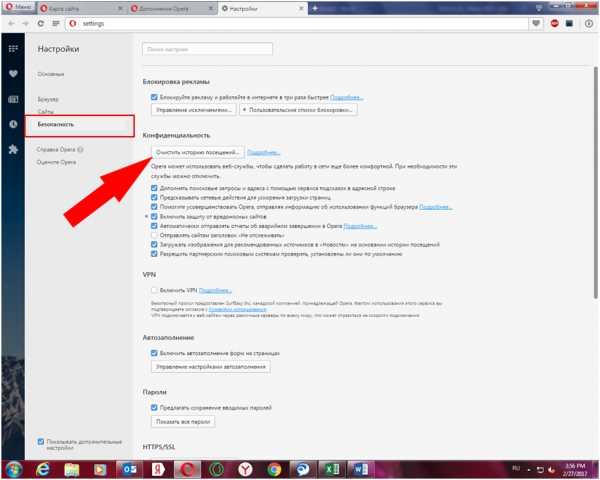

Откройте браузер Opera и нажмите на значок меню в верхнем левом углу.

Браузер Opera - чистим историю , полное удаление браузера
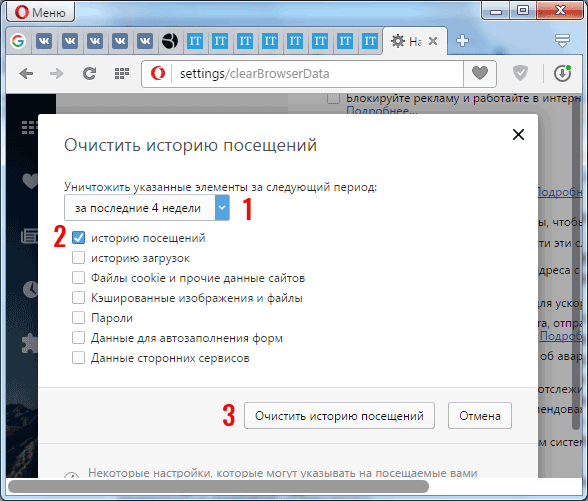
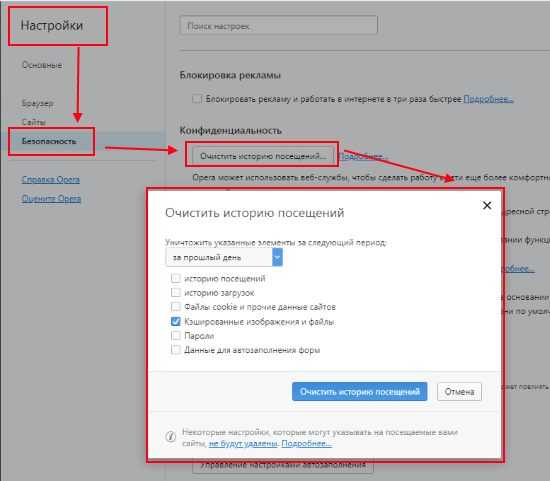
Выберите История из выпадающего меню.

Как почистить кэш браузера?

Нажмите на кнопку Очистить историю браузера.

Как очистить историю запросов в aavahrushev.ru удалить всю историю в опере
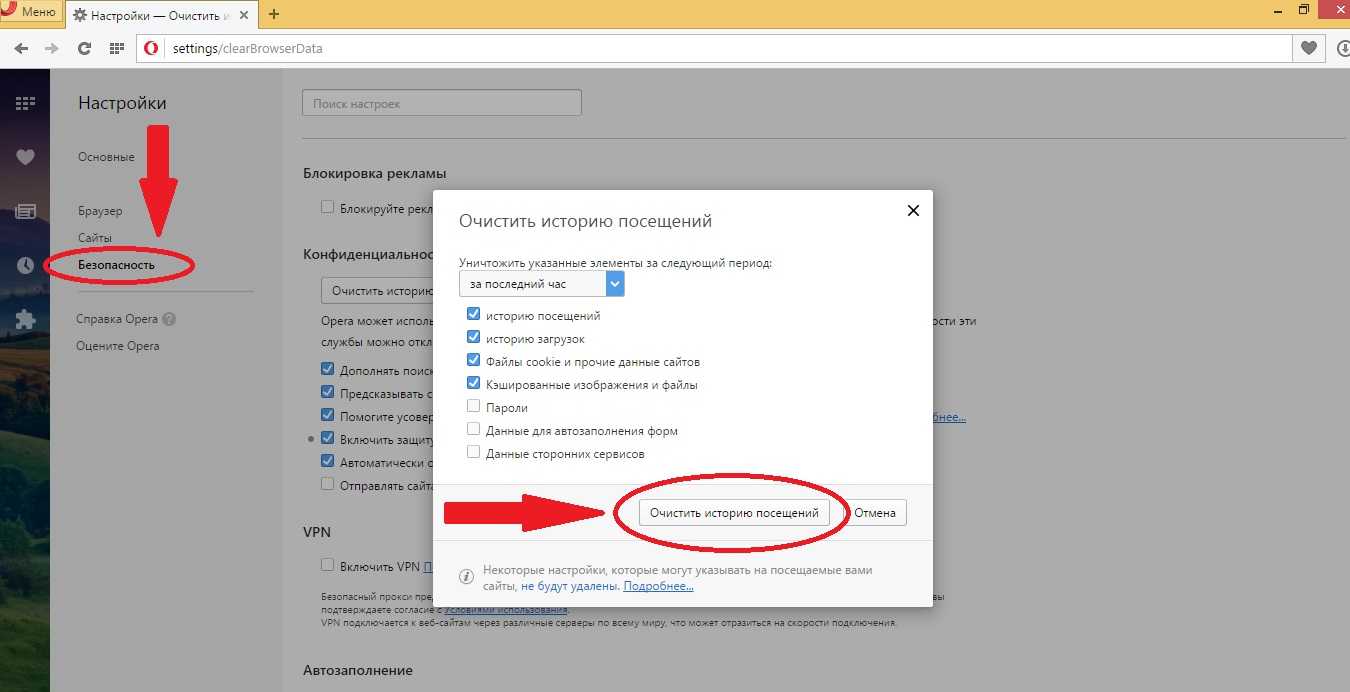
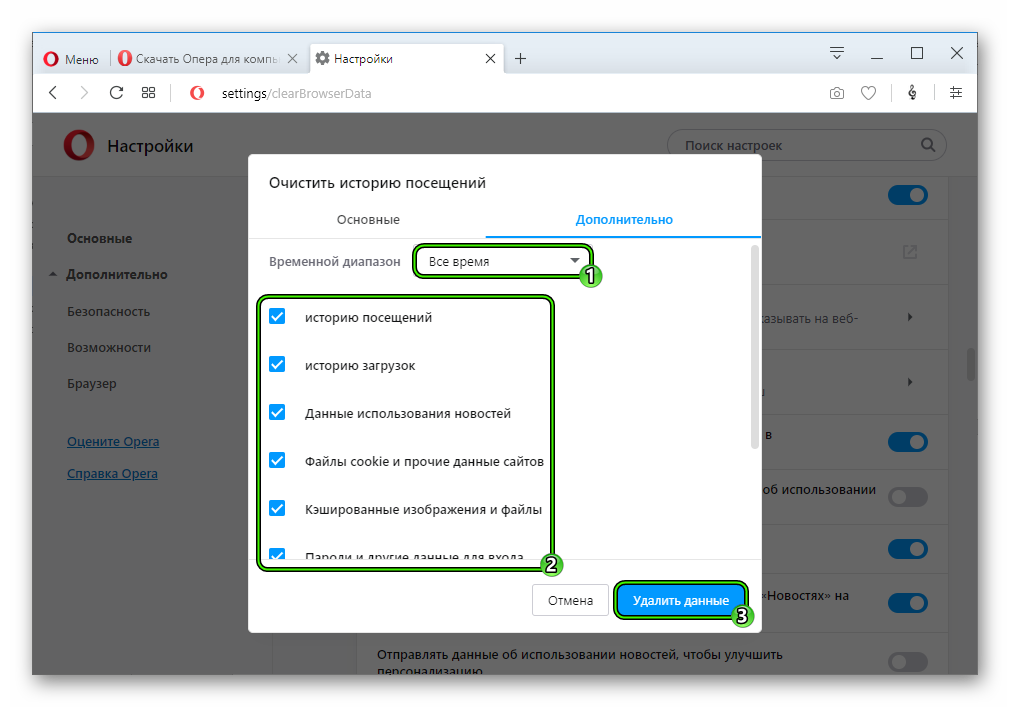
В открывшемся окне выберите период времени, за который хотите удалить данные.

Как очистить историю Opera GX
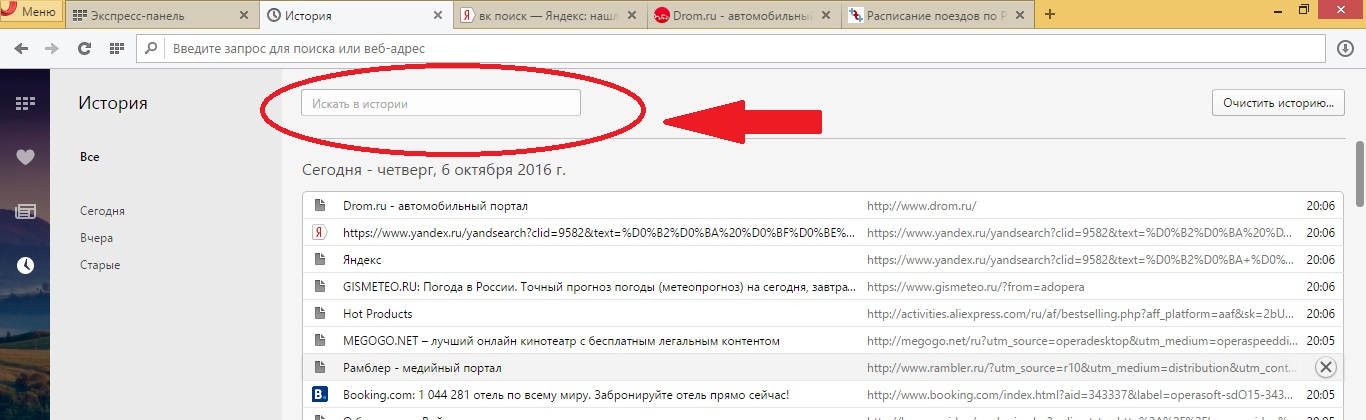
Отметьте нужные категории данных, такие как история просмотров, файлы cookie и кэш.

Где Посмотреть и Как Очистить Историю Просмотров в Браузере Opera
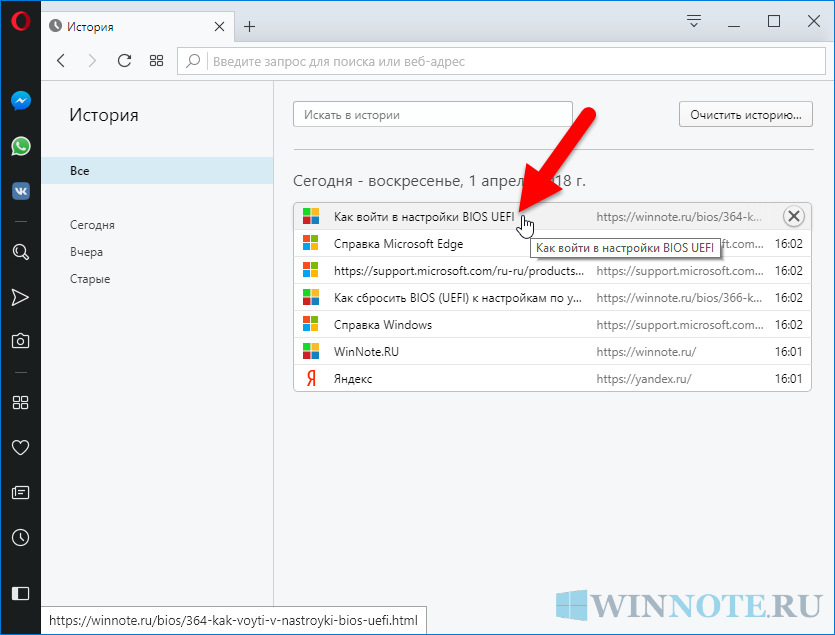
Нажмите кнопку Очистить данные, чтобы завершить процесс.

Рассмотрите возможность настройки автоматического удаления данных при закрытии браузера для повышения безопасности.

Как удалить или посмотреть историю в браузере Опера

Используйте сочетание клавиш Ctrl+Shift+Del для быстрого доступа к окну очистки истории.
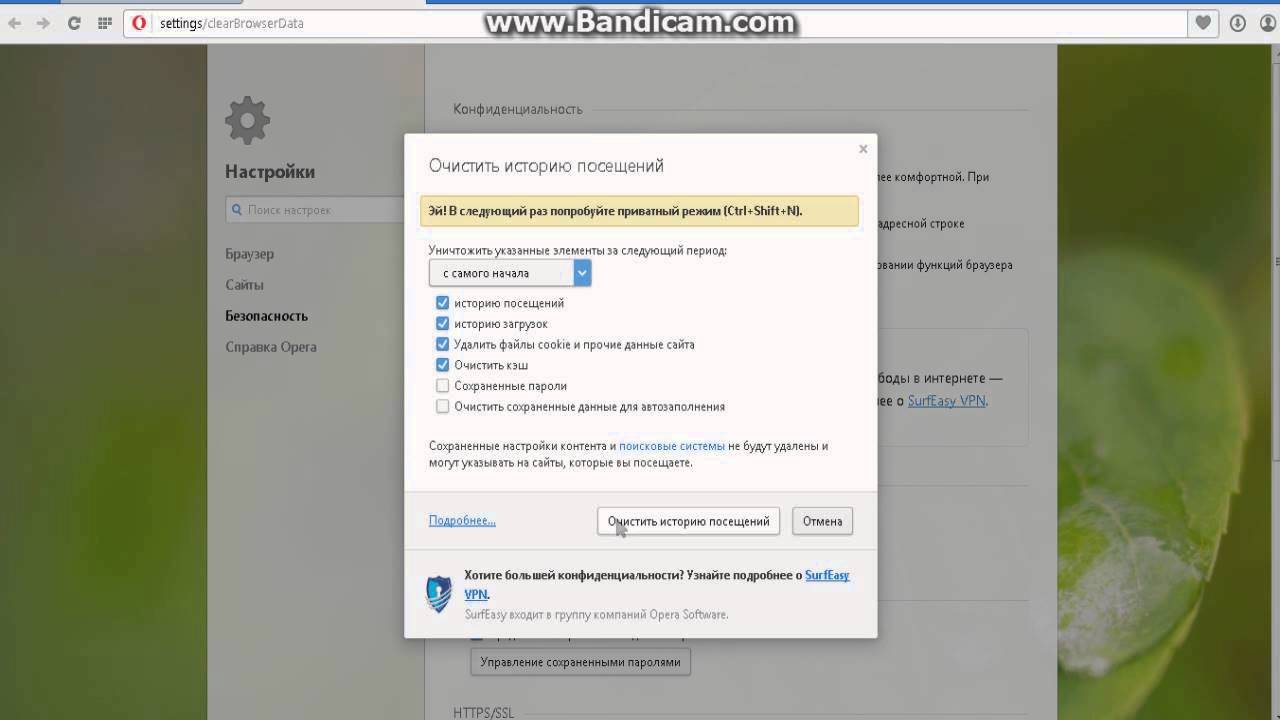

Регулярно очищайте историю браузера для поддержания производительности и безопасности.
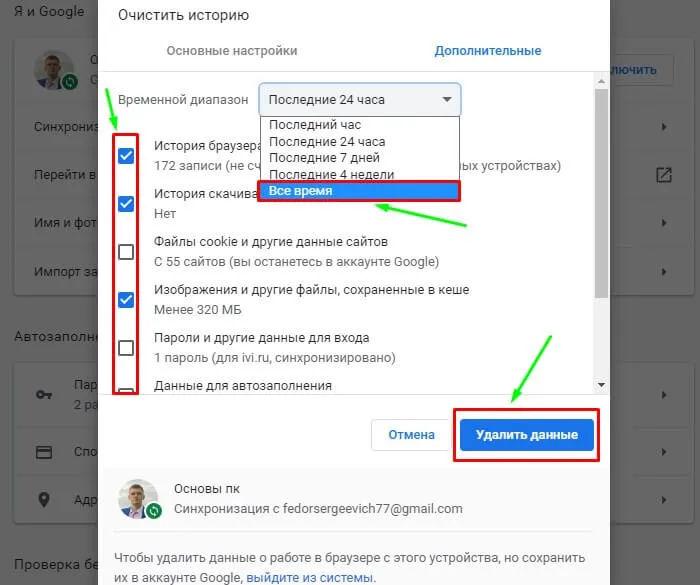
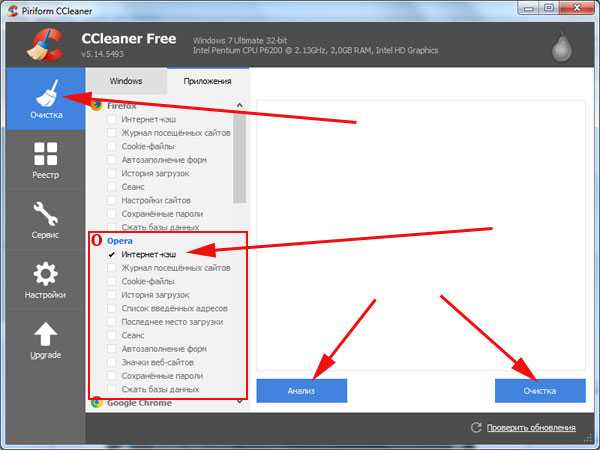
Проверяйте настройки конфиденциальности в браузере Opera и настраивайте их под свои потребности.
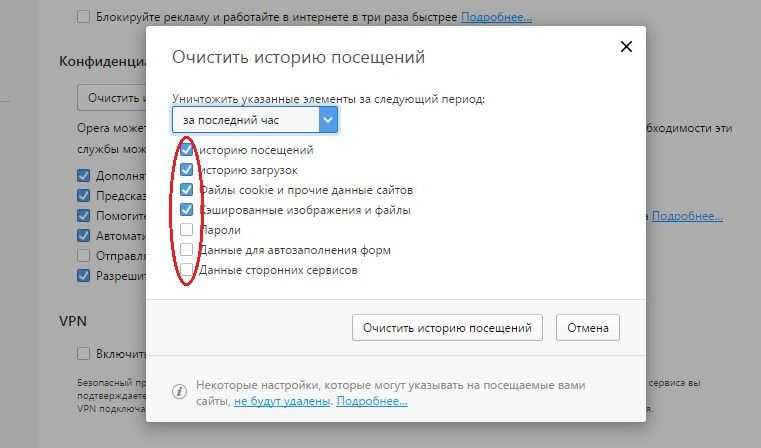

Как удалить историю в браузере Опера